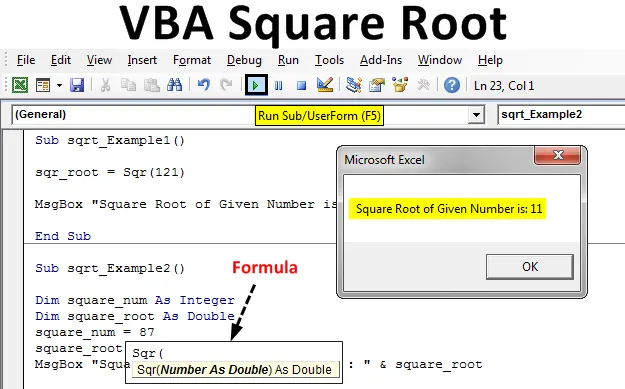
Função Raiz Quadrada do VBA do Excel
Neste artigo, veremos um esboço no Excel VBA Square Root. Sempre que trabalha no Excel, você deve ter usado a função SQRT que fornece a raiz quadrada de qualquer número inteiro como resultado. É possível capturar a raiz quadrada de um número no VBA? Bem, a resposta é certa Sim! Você pode obter a raiz quadrada de qualquer número positivo através do VBA usando a função VBA SQR. Essa função é uma função VBA interna e pode ser usada em qualquer número inteiro positivo para obter a raiz quadrada dela. Bem, essa função é muito semelhante à que usamos como uma função de planilha SQRT e também aceita o mesmo argumento único "Número", que deve ser positivo. Também não podemos obter as raízes quadradas dos números imaginários, e a entrada de valores negativos não serve para nada, porque não há como a captura de um valor quadrado negativo de um número.
Sintaxe:
A sintaxe da função de raiz quadrada do VBA é bastante simples e é semelhante à função SQRT da planilha.

Onde Number é um argumento único que precisa ser fornecido e deve ser estritamente positivo. Como não podemos ter valores quadrados negativos de qualquer número, é impossível obter um valor raiz quadrada negativo. Além disso, não há espaço para descobrir as raízes quadradas dos números complexos. Esse argumento pode ser fornecido diretamente como um número ou uma variável atribuída ao número ou uma referência de célula da planilha em que o número está armazenado. Além disso, o ponto a ser observado aqui é que, por padrão, o sistema considera o argumento que você fornece como um duplo para fornecer a raiz quadrada de qualquer número, independentemente do fato de ser um quadrado inteiro ou não (Ex. 87, não é o quadrado inteiro, mas ainda assim obtém o valor da raiz quadrada, pois o tipo de número é duplo. Você ainda pode definir um número como um número inteiro e usá-lo como argumento para a função SQR. Ele arredondará para o valor da raiz quadrada mais próximo se o número desde que não seja um quadrado inteiro.
Como usar a função de raiz quadrada no Excel VBA?
Abaixo estão os diferentes exemplos para usar a função Raiz Quadrada no Excel VBA.
Você pode fazer o download deste modelo de raiz quadrada VBA do Excel aqui - Modelo de raiz quadrada VBA do ExcelRaiz quadrada do VBA - exemplo # 1
Siga as etapas abaixo para ver exatamente como a função VBA SQR funciona.
Etapa 1: clique na guia Desenvolvedor e, em seguida, clique no ícone Visual Basic (ALT + F11).
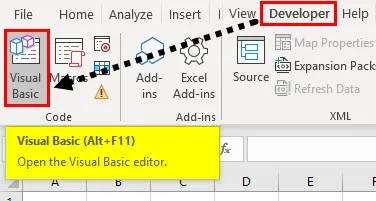
Etapa 2: Abra o módulo na guia Inserir, como mostrado abaixo.
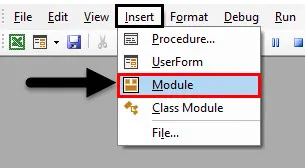
Etapa 3: defina um novo subprocedimento que possa conter a macro no módulo recém-inserido.
Código:
Sub sqrt_Example1 () End Sub
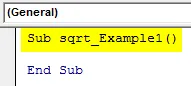
Etapa 4: use o operador de atribuição para atribuir o valor da função raiz quadrada do VBA a uma variável chamada “ sqr_root ” para que possamos imprimir o resultado e ver se funciona corretamente .
Código:
Sub sqrt_Example1 () sqr_root = Sqr (121) End Sub
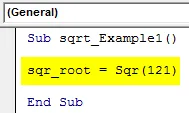
Etapa 5: use a função MsgBox para que possamos imprimir o resultado como uma caixa de mensagem que será exibida assim que executarmos o código.
Código:
Sub sqrt_Example1 () sqr_root = Sqr (121) MsgBox "A raiz quadrada do número especificado é:" & sqr_root End Sub
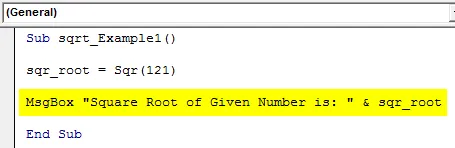
Etapa 6: execute esse código pressionando o botão F5 ou Run, localizado no painel superior.

Assim que você executar esse código, deverá ver uma saída, como mostrado abaixo.
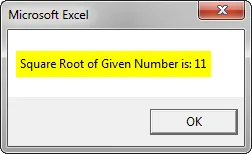
Raiz quadrada do VBA - exemplo # 2
Vamos nos aprofundar na função VBA SQR e tentar descobrir alguns casos diferentes.
Etapa 1: defina o subprocedimento que pode conter suas macros.
Código:
Sub sqrt_Example2 () End Sub
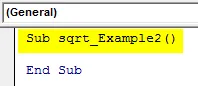
Etapa 2: precisamos definir duas novas variáveis como número inteiro. Um para armazenar o valor para o qual queremos uma raiz quadrada. Outra variável seria para armazenar o resultado da raiz quadrada depois de aplicarmos a função SQR.
Código:
Sub sqrt_Example2 () Dim square_num As Inteiro Dim square_root Como Inteiro End Sub
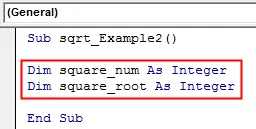
Etapa 3: atribua um valor como 87 à variável square_num usando o operador de atribuição ('='). Este é o número para o qual desejamos capturar o valor da raiz quadrada.
Código:
Sub sqrt_Example2 () Dim square_num As Inteiro Dim square_root As Inteiro square_num = 87 End Sub
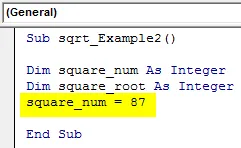
Etapa 4: use a função SQR e o operador de atribuição para atribuir o valor da raiz quadrada à variável square_root . Use square_num como argumento na função SQR (o número para o qual desejamos o valor da raiz quadrada).
Código:
Sub sqrt_Example2 () Dim square_num As Inteiro Dim square_root As Inteiro square_num = 87 square_root = Sqr (square_num) End Sub
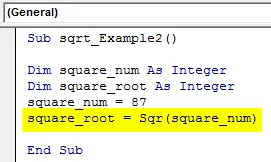
Etapa 5: use a propriedade MsgBox para mostrar o valor da raiz quadrada como uma mensagem que aparece assim que você executa o código.
Código:
Sub sqrt_Example2 () Dim square_num As Inteiro Dim square_root As Inteiro square_num = 87 square_root = Sqr (square_num) MsgBox "A raiz quadrada do número especificado é:" & square_root End Sub
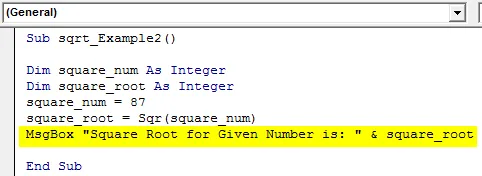
Etapa 6: execute esse código pressionando o botão F5 ou Run, localizado na faixa superior do VBE.

Etapa 7: Veja a saída em uma caixa de mensagem, como mostrado abaixo:
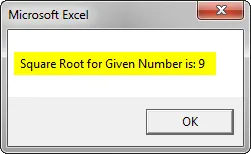
No entanto, esse não é o valor da raiz quadrada real do número 87. Esse é o valor da raiz quadrada do número 81. Por que no mundo o VBA está fornecendo uma saída incorreta para a função SQR?
Bem, não há nada errado com o VBA. Se algo está errado, é ideal com o nosso código.
Como definimos as variáveis como números inteiros, estamos restringindo o VBA para fornecer as raízes quadradas apenas dos números que são números quadrados inteiros (Ex. 4, 9, 16, 25, etc.). Se qualquer número não for um quadrado inteiro, a função SQR do VBA, em vez de gerar um erro, fornecerá um valor raiz quadrada para um número próximo ao número atual. Aqui, 87 tem 81 como o número quadrado inteiro mais próximo. Portanto, você está obtendo a saída como 9.
Etapa 8: Vamos ver o que acontece quando ajustamos o código, definindo a variável square_root como Double em vez de Inteiro.
Código:
Sub sqrt_Example2 () Dim square_num As Inteiro Dim square_root As Double square_num = 87 square_root = Sqr (square_num) MsgBox "A raiz quadrada do número fornecido é:" & square_root End Sub
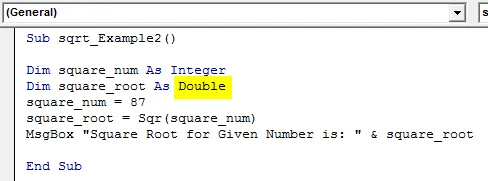
Etapa 9: você verá que o sistema agora pode capturar o valor real da raiz quadrada do número 87.
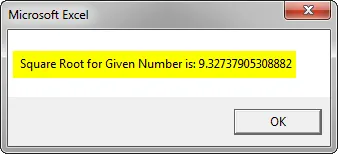
Coisas para lembrar
- Se você fornecer um número negativo como argumento na função VBA SQR, ele emitirá um erro em tempo de execução '5' . Como não é possível ter um número com valores quadrados negativos.
- Se você tiver um número negativo, certifique-se de convertê-lo em uma entidade positiva com a ajuda da função ABS. Você também pode verificar se o número é positivo ou não com a ajuda da função SGN em VBA.
- Se você colocar zero como argumento na função VBA SQR, obterá o valor da raiz quadrada como zero.
Artigos recomendados
Este é um guia para o VBA Square Root. Aqui discutimos como usar a Função Raiz Quadrada no Excel VBA, juntamente com exemplos práticos e modelo de excel para download. Você também pode consultar nossos outros artigos sugeridos -
- Instruções IF do VBA | Modelos do Excel
- Como usar a função de classificação Excel VBA?
- VBA While Loop (exemplos com modelo do Excel)
- O que é o contador VBA (exemplos)?